
تنظیمات منوی پرینتر های چندکاره اچ پی | در این بخش تصمیم داریم تا در ارتباط با سند و ایراداتی را که کاربران می توانند از طریق برنامه و یا افزونه های چاپگر که در منوی دستگاه ( روی کنترل پنل) قابل دسترسی هستند. برطرف نمایند. اگر شما را هم از کاربرانی هستید که از پرینتر های چند کاره ی اچ پی استفاده می کنید این پست می تواند نکات مثبتی را به شما آموزش دهد. با ما در ادامه همراه شوید. در دستور کار پرینتر های چند کاره ی اچ پی ، کاربران ممکن است با اخارات بسیاری مواجه شوند که رد کردن آنها کار آسانی به نظر بیاید. لذا در همین راستا تیم کارشناساسی نمایندگی اچ پی مفتخرا است تا ، مهمترین آنها را بررسی نماید.
تنظیمات منوی پرینتر
ابتدا به مبحث اینترنت و تحت وب بودن پرینتر های اچ پی می پردازیم. در نظر داشته باشید ؛ هنگامی که دستگاه شما به اینترنت متصل می باشد. ممکن است با اخطارات زیادی رو به رو شوید که از طریق پنل قابلیت رفع دارند. در مرحله ی اول مشکلات زیر می تواند باعث ایجاد پیغام خطا اینترنت در پنل پرینتر های اچ پی شوند. جهت آشنایی بیشتر در ارتباط با پرینتر مقرون به صرفه اچ پی با ما در نمایندگی رسمی HP همراه شوید.
- خدمات وب HP به طور موقت در دسترس نیست.
- چاپگر شما به شبکه ای با اتصال اینترنت فعال متصل نیست.
- چاپگر شما نیاز به به روز رسانی سیستم عامل دارد.
در اخطار اول شما می توانید با بستن و مجدد باز نمودن برنامه ی چاپگر ارور مورد نظر را از روی پنل خود حذف کنید. طبق گزارش های کاربران بسیاری از مصرف کنندگان این کار را انجام دادند ولی ارور برطرف نشده.! در این زمان چه کاری باید انجام داد..؟ هنگامی که خدمات وب برنامه ی شما غیر فعال می شود شما باید مطمئن شوید که از برنامه ی اصلی جهت چاپ استفاده می کنید.
همچنان مطمئن شوید که دستگاه شما به اینترنت فعال متصل می باشد. (در بسیاری از مواقع دستگاه هنگام آفلاین بودن این ارور را بروی پنل ظاهر می نماید.) در مرحله ی آخر نیز ما با Update software در دستگاه های چندکاره ی پنل دار رو به رو می باشیم. هنگام مواجه شدن با این اخطار می توانید از سایت رسمی اچ پی ، دستگاه خود را در سریعترین زمان بروزرسانی کرده و سپس از نسخه ی جدید دستگاه خود استفاده نمایید. جهت کسب اطلاعات بیشتر در ارتباط با نصب درایور اچ پی با ما همراه شوید.

نمایندگی HP
ارور دیگری که بروی پنل نشان داده می شود مربوط به برنامه های پرینتر است..! در بسیاری از مواقع دستگاه اروری مبنی بر باز یا بسته بودن برنامه های دستگاه می دهند.در این بخش کند شدن چاپ ، کند شدن دستورات وارد شده و خیلی از موارد دیگر مربوط به این ارور می شود. از این رو شما می توانید با ریست کردن پرینتر این موضوع را حل نمایید. همچنین در بسیاری از پرینتر های هوشمند اچ پی ما شاهد برنامه های smart جهت بهینه سازی پردازنده ی پرینتر بروی کنترل پنل می باشیم. به طور کلی بیش از 90 درصد برنامه های چاپگر اچ پی تحت اینترنت می باشند. هنگام مواجه شدن با ارور در ارتباط با برنامه های اچ پی حتما از اتصال فعال و صحیح خود به اینترنت مطمئن شوید.
ارور دیگری که با آن رو به رو هستیم ، مکث دستگاه هنگام چاپ و ارور pause بروی پنل ها می باشد. این ایراد به طور معمول هنگامی رخ می دهد که کاربران به صورت مستقیم در فضای وب شروع به پرینت محتوای می کنند. پس از مشاهده ی این ارور شما می توانید گزینه ی OK را بوری پنل خود زده و ارور را برطرف نمایید. بسیاری از کاربران ارور یا همان پیام “خطای اتصال” در کنترل پنل دستگاه های خود را به عنوان یکی از خطا های متداول گزارش داده اند. در هنگامی که با این ارور رو به رو می شوید. وقتی چاپگر روشن است، سیم برق را از چاپگر جدا کنید. سپس سیم برق را از منبع برق جدا کنید و 60 ثانیه صبر کنید. پس از اتصال مجدد سیم برق ایراد شما بر طرف می شود.
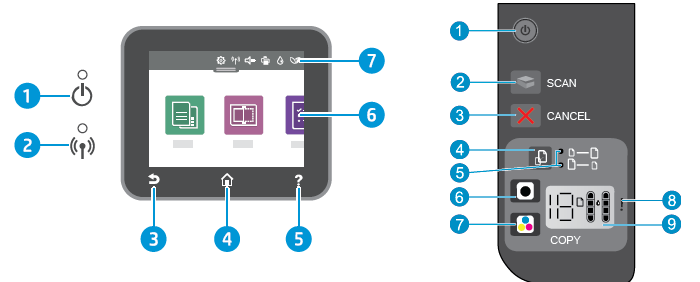
تنظیمات منوی پرینتر
- فیدر پرینتر اچ پی 477fnw گفته
[…] همچنین جهت کسب اطلاعات بیشتر در ارتباط با تنظیمات منوی پرینتر های چندکاره اچ پی با ما در نمایندگی رسمی HP همراه […]
ژانویه 3, 2023 - 3:58 ب.ظ






